腾讯电脑管家让电脑加速的方法 如何使用腾讯电脑管家让电脑加速
时间:2017-07-04 来源:互联网 浏览量:
今天给大家带来腾讯电脑管家让电脑加速的方法,如何使用腾讯电脑管家让电脑加速,让您轻松解决问题。
电脑加速是主要针对电脑运行的软件和内存使用空间,进行优化进程等操作进行提升电脑的运行速度。想要提供电脑的运行速度,就必须做到全方位的提高电脑系统速度,而磁盘运行程序和使用空间状况,都是影响电脑运行速度的重要原因。那么,腾讯电脑管家如何针对电脑进行加速的呢,下面小编就给大家简单的介绍一些。具体方法如下:
解决方法1:
1腾讯电脑管家电脑加速是有专门的加速管理界面,首先我们需要通过腾讯电脑管家的主页面进入到电脑加速详情页面。在腾讯电脑管家的一键优化界面,可以扫描电脑需要优化的项目。
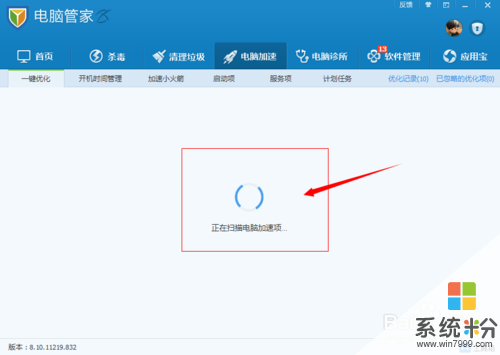 2
2腾讯电脑管家的电脑加速功能不仅仅只有优化加速,我们还可以通过当前主页面的分属小页面加速小火箭对电脑进行加速,点击进入到加速小火箭专属页面并开启小火箭。
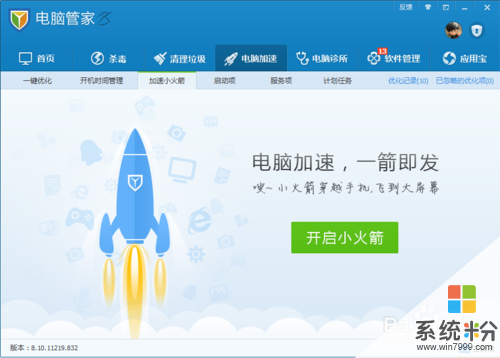
解决方法2:
1我们还可以通过电脑管家针对我们的电脑程序进行相应的管理,并达到加速电脑的效果,在腾讯电脑管家的电脑加速界面,找到开机时间管理界面进入后进行相应的优化设置。
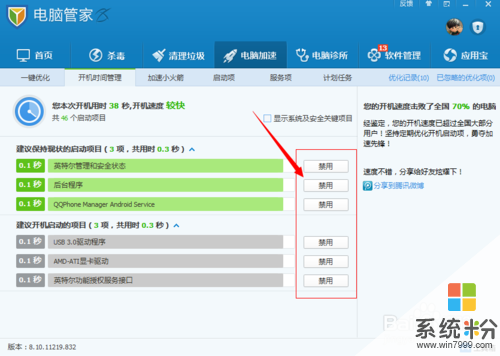 2
2启动项也是影响我们电脑运行速度的重要环节之一,点击当前主页面的启动项分属栏进入到电脑加速的启动项分属页面,通过禁用一些启动程序来完成电脑加速效果。
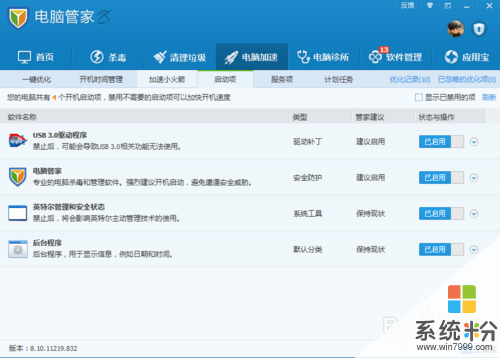 3
3腾讯电脑管家的加速功能,还可以针对电脑的服务系统程序进行优化,点击进入到电脑加速的服务项优化界面,根据腾讯电脑管家的相应提示进行优化。
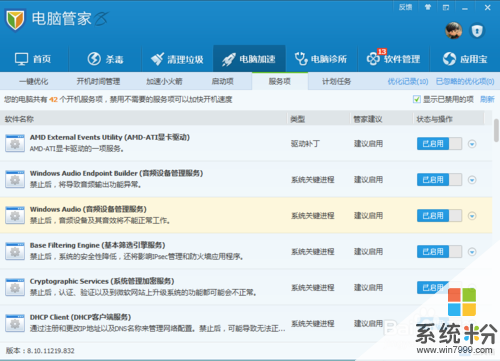 4
4计划任务优化加速是腾讯电脑管家的特色加速功能之一,在电脑加速界面找到该功能选项,并点击进入到计划任务加速选项界面,禁用一些非常规的计划任务加速电脑。
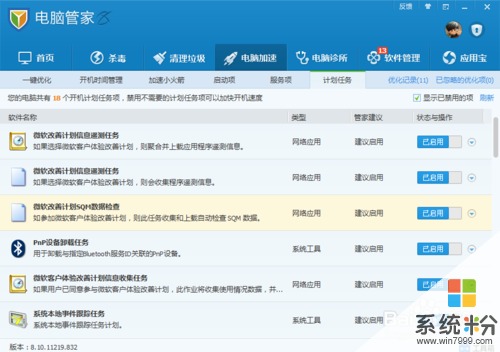
以上就是腾讯电脑管家让电脑加速的方法,如何使用腾讯电脑管家让电脑加速教程,希望本文中能帮您解决问题。
我要分享:
相关教程
- ·怎么使用腾讯电脑管家测试网络速度用腾讯电脑管家测试网络速度方法
- ·腾讯电脑管家帐号宝的使用方法。如何使用腾讯电脑管家帐号宝?
- ·用腾讯电脑管家清理垃圾的方法 如何用腾讯电脑管家清理垃圾
- ·苹果mac电脑上怎样用腾讯电脑管家显示实时网速 苹果mac电脑上用腾讯电脑管家显示实时网速的方法
- ·腾讯电脑管家检测硬件的图文教程 腾讯电脑管家检测硬件的详细教程
- ·怎么用腾讯管家一键换机 不会用腾讯电脑管家一键换机怎么办
- ·戴尔笔记本怎么设置启动项 Dell电脑如何在Bios中设置启动项
- ·xls日期格式修改 Excel表格中日期格式修改教程
- ·苹果13电源键怎么设置关机 苹果13电源键关机步骤
- ·word表格内自动换行 Word文档表格单元格自动换行设置方法
电脑软件热门教程
- 1 怎样判定港版iphone 6s为原装未拆封 判定港版iphone 6s为原装未拆封的方法
- 2 mdf文件打不开怎么办 如何打开mdf文件
- 3 手机支付宝接龙红包如何玩? 玩手机支付宝接龙红包的方法有哪些?
- 4Win7学院:如何快速清理跳转列表,保护隐私
- 5excel表格不能输入文字了怎么办 excel无法输入文字怎么办
- 6三星手机维修预约的步骤 三星手机维修如何预约
- 7魅影键盘灯怎么开,魅影键盘灯打开方法
- 8怎样把苹果手机/ipad的画面同步到电脑 把苹果手机/ipad的画面同步到电脑的方法
- 9如何使用路怒宝设备免费圈发投放信息 使用路怒宝设备免费圈发投放信息的方法有哪些
- 10戴尔年底推10英寸Windows 7平板电脑
